Win10에서 Python 환경 변수를 구성하는 방법: 먼저 컴퓨터 시스템 창을 열고 고급 시스템 설정을 선택한 다음 [환경 변수] 옵션을 클릭하여 구성 창으로 들어간 다음 [경로]를 클릭하고 [환경 변수 편집]을 클릭하세요. 그리고 새 창을 만듭니다. 마지막으로 Python의 루트 디렉터리를 입력합니다.

이 튜토리얼의 운영 환경: Windows 7 시스템, Python 버전 3.9, DELL G3 컴퓨터.
Win10에서 Python 환경 변수를 구성하는 방법:
1 먼저 파일 탐색기를 통해 이 컴퓨터를 찾은 다음 마우스 오른쪽 버튼을 클릭하고 "속성"을 선택합니다. 바탕화면의 "이 PC" 바로가기 아이콘을 사용하여 바탕화면에서 직접 동일한 작업을 수행할 수도 있으며, 그러면 그림과 같은 "시스템" 창이 나타납니다. 다음으로 왼쪽 탭에서 고급 시스템 설정을 선택하세요
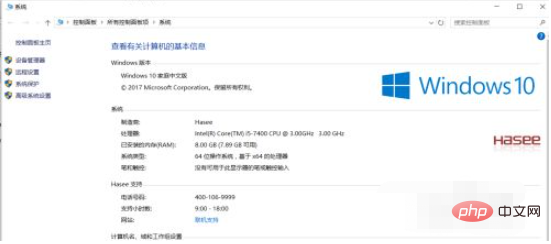
2. 고급 시스템 설정을 클릭하면 "시스템 속성" 창이 표시됩니다. 창 오른쪽 하단에 "환경 변수" 옵션이 있습니다. 클릭하면 아래 그림과 같이 환경변수 설정창으로 들어갑니다.
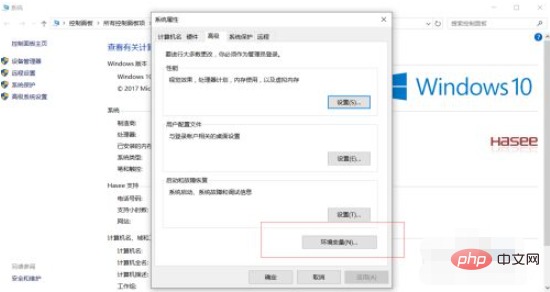
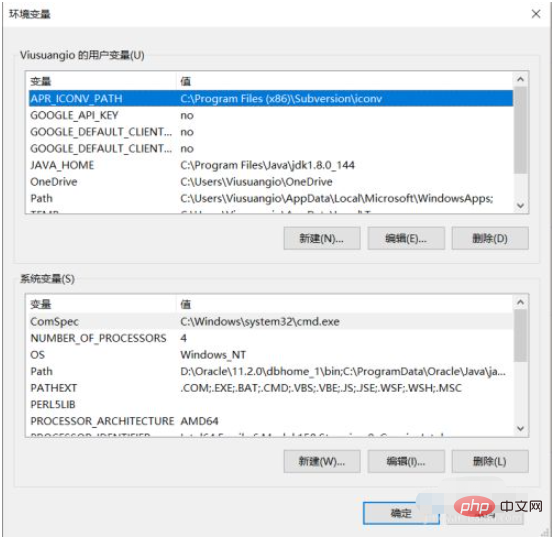
3. 다음 단계는 환경 변수를 구성하는 것입니다. 먼저 시스템 변수에서 "Path" 항목을 찾아 선택하고 편집을 클릭하면 다음 "환경 변수 편집" 창이 나타납니다. 이 창에 표시되는 것은 컴퓨터에 구성된 환경 변수입니다. 다른 변수를 파괴하지 않으려면 다른 콘텐츠에 대해 어떠한 작업도 수행하지 말고 "새로 만들기"를 클릭하기만 하면 됩니다.
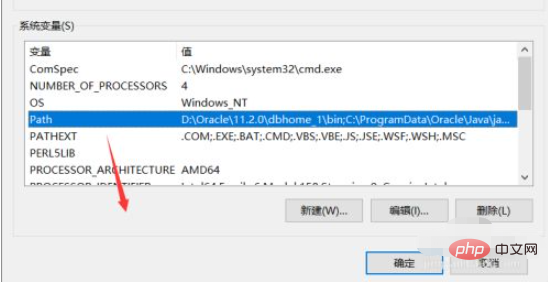

4. "새로 만들기"를 클릭하면 입력할 빈 입력 상자가 창에 자동으로 추가되며, 여기에 Python의 루트 디렉터리를 입력할 수 있습니다. 그림과 같습니다. 다음으로 저장을 확인하세요. 이때 WIN+R -> cmd로 명령창을 열고 "python"을 입력한 후 환경변수가 성공적으로 설정되었는지 확인한다. 위는 Win10에서 Python 환경 변수를 구성하는 방법입니다.
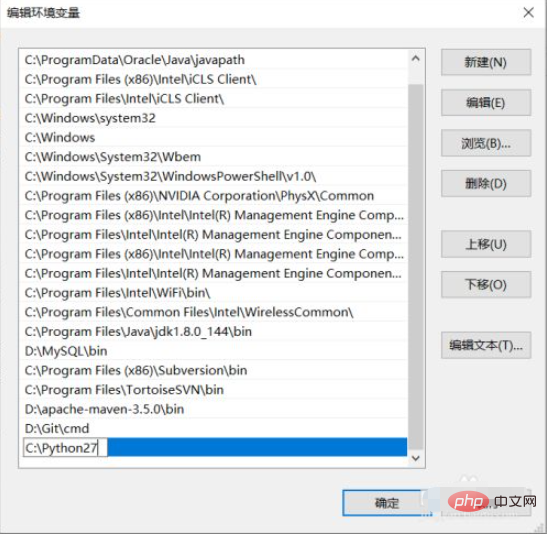
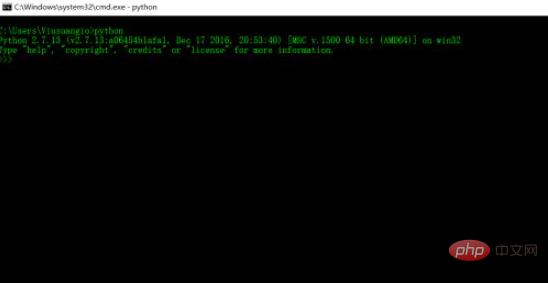
관련 무료 학습 권장사항:python 비디오 튜토리얼
위 내용은 Win10에서 Python 환경 변수를 구성하는 방법의 상세 내용입니다. 자세한 내용은 PHP 중국어 웹사이트의 기타 관련 기사를 참조하세요!